一、如何让Excel表头固定
在Excel中固定表头可以通过冻结窗格、拆分窗口以及使用表格功能来实现,这三种方法各有优点。冻结窗格是最常用的方法之一,适用于大多数场景。冻结窗格的具体步骤如下:在视图选项卡中选择“冻结窗格”,然后选择“冻结首行”或“冻结首列”,即可固定表头。冻结窗格在处理大数据表格时特别有用,因为它可以在滚动数据时保持表头可见,从而提高工作效率。
二、冻结窗格
1、冻结首行
冻结首行是指将Excel表格的首行固定,以便在滚动数据时始终保持首行可见。这在处理包含大量行数据的表格时尤为实用。以下是具体步骤:
打开Excel文件并选择需要固定表头的工作表。
点击上方菜单栏中的“视图”选项卡。
在视图选项卡中找到并点击“冻结窗格”按钮。
从下拉菜单中选择“冻结首行”。
这样,当你向下滚动工作表时,首行将始终保持在视野范围内。
2、冻结首列
冻结首列类似于冻结首行,但它是将第一列固定,以便在水平滚动数据时保持第一列可见。以下是具体步骤:
打开Excel文件并选择需要固定表头的工作表。
点击上方菜单栏中的“视图”选项卡。
在视图选项卡中找到并点击“冻结窗格”按钮。
从下拉菜单中选择“冻结首列”。
这样,当你水平滚动工作表时,第一列将始终保持在视野范围内。
3、冻结窗格的综合应用
如果你的数据表不仅需要固定首行,还需要固定首列,你可以通过冻结窗格的综合应用来实现这一点。以下是具体步骤:
打开Excel文件并选择需要固定表头的工作表。
将光标放在你希望冻结的行和列的交叉点上。例如,如果你希望冻结前两行和前两列,则将光标放在第三行第三列的单元格上。
点击上方菜单栏中的“视图”选项卡。
在视图选项卡中找到并点击“冻结窗格”按钮。
从下拉菜单中选择“冻结窗格”。
这样,当你垂直或水平滚动工作表时,前两行和前两列将始终保持在视野范围内。
三、拆分窗口
拆分窗口是另一种固定表头的方法,它通过在工作表中创建多个视图区域,使你可以在不同的区域中独立滚动。以下是具体步骤:
打开Excel文件并选择需要固定表头的工作表。
将光标放在你希望拆分的行或列上。例如,如果你希望在第二行和第二列之间拆分,则将光标放在B2单元格上。
点击上方菜单栏中的“视图”选项卡。
在视图选项卡中找到并点击“拆分”按钮。
这样,工作表将被拆分为四个独立的视图区域,每个区域都可以独立滚动。你可以在其中一个区域中滚动数据,同时保持其他区域的视野不变。
四、使用表格功能
Excel的表格功能不仅可以固定表头,还可以为你的数据表提供更多的格式和功能。以下是具体步骤:
打开Excel文件并选择需要固定表头的工作表。
选择你希望转换为表格的数据范围。
点击上方菜单栏中的“插入”选项卡。
在插入选项卡中找到并点击“表格”按钮。
在弹出的对话框中确认数据范围并勾选“表包含标题”复选框,然后点击“确定”。
这样,Excel将自动为你的数据应用表格格式,并在滚动数据时保持表头可见。此外,表格功能还提供了自动筛选、排序和格式化等多种实用功能。
五、固定表头的常见问题及解决方案
1、冻结窗格选项不可用
有时候你可能会发现“冻结窗格”选项是灰色的,无法点击。这通常是因为你正在编辑单元格或某些特定视图模式下。解决方法如下:
确保你没有在编辑任何单元格。按下“Enter”键或点击其他单元格以退出编辑模式。
确保你没有启用“页面布局”视图。点击视图选项卡,并选择“普通”视图。
2、拆分窗口后无法取消
如果你使用了拆分窗口功能并希望取消拆分,可以按照以下步骤操作:
点击上方菜单栏中的“视图”选项卡。
在视图选项卡中找到并点击“拆分”按钮。这将取消当前的拆分窗口设置。
六、固定表头的最佳实践
1、根据数据量选择合适的方法
冻结窗格适用于大多数场景,尤其是当你的数据表包含大量行或列时。拆分窗口则适用于需要同时查看多个不同区域的数据表。表格功能则适用于需要更多格式和功能支持的场景。
2、使用快捷键提高效率
在日常工作中,使用快捷键可以大大提高工作效率。以下是一些常用的快捷键:
冻结窗格:Alt + W + F + R(冻结首行),Alt + W + F + C(冻结首列),Alt + W + F + F(冻结窗格)
取消拆分:Alt + W + S(拆分)
3、定期检查和调整固定设置
在处理动态数据表时,数据的增减和变化可能会影响固定表头的效果。定期检查和调整固定设置,确保表头始终保持正确的可见性和位置。
七、固定表头的高级技巧
1、结合条件格式
在固定表头的基础上,你可以结合条件格式来突出显示特定的数据。例如,你可以为某些关键数据应用颜色突出显示,以便在滚动数据时始终保持这些数据的可见性。
2、使用数据透视表
数据透视表是Excel中的强大工具,可以帮助你对数据进行汇总、分析和展示。在创建数据透视表时,你可以选择将表头固定,以便在浏览透视表时保持表头的可见性。
3、与图表结合使用
在处理包含图表的数据表时,你可以将表头固定,以便在滚动数据时始终保持图表和数据的对齐。此外,你还可以在图表中添加数据标签和注释,进一步增强数据的可读性和可视化效果。
八、固定表头的常见应用场景
1、财务报表
在处理财务报表时,表头通常包含关键的财务指标和分类信息。通过固定表头,你可以在浏览大量数据时始终保持这些关键信息的可见性,从而提高数据分析的准确性和效率。
2、销售数据
在处理销售数据时,表头通常包含产品名称、销售数量、销售额等关键信息。通过固定表头,你可以在浏览大量销售数据时始终保持这些关键信息的可见性,从而更好地分析销售趋势和业绩。
3、库存管理
在处理库存管理数据时,表头通常包含物品名称、库存数量、供应商信息等关键信息。通过固定表头,你可以在浏览大量库存数据时始终保持这些关键信息的可见性,从而更好地管理库存和供应链。
九、固定表头的未来发展趋势
随着Excel功能的不断升级和改进,固定表头的功能和体验也在不断提升。未来,我们可以期待Excel在以下几个方面的改进:
1、智能冻结窗格
未来的Excel版本可能会引入智能冻结窗格功能,根据数据表的结构和内容自动确定最佳的冻结行和列,从而进一步提升用户体验和工作效率。
2、更强大的条件格式
条件格式功能将进一步增强,允许用户在固定表头的基础上应用更复杂和灵活的格式规则,从而更好地突出显示和分析数据。
3、与云服务的深度集成
随着云计算和大数据技术的发展,未来的Excel版本将与云服务更加紧密地集成,允许用户在云端实时协作和共享数据。同时,固定表头功能将进一步优化,以适应云端数据的动态变化和实时更新。
十、总结
通过本文的详细介绍,我们了解了如何在Excel中固定表头的多种方法,包括冻结窗格、拆分窗口和使用表格功能。我们还探讨了固定表头的常见问题、解决方案、最佳实践、高级技巧以及未来发展趋势。希望这些内容能够帮助你在日常工作中更好地使用Excel,提高工作效率和数据管理能力。
相关问答FAQs:
1. 为什么我在Excel中滚动时,表头会消失?当你滚动Excel工作表时,表头可能会消失是因为默认情况下,Excel不会将表头固定在工作表的顶部。这可能会导致在滚动时,表头跟随单元格一起移动,使你无法看到表头。
2. 如何在Excel中固定表头?要在Excel中固定表头,首先选择你想要固定的表头行。然后,在Excel的菜单栏中选择“视图”选项卡。在“视图”选项卡中,你会找到“冻结窗格”功能。点击“冻结窗格”按钮,选择“冻结首行”选项。这样就会将表头固定在工作表的顶部。
3. 如何取消Excel中的表头固定?如果你想取消Excel中的表头固定,只需再次点击“冻结窗格”按钮,然后选择“取消冻结窗格”选项。这样就会取消表头的固定,使其可以随着滚动而移动。
原创文章,作者:Edit1,如若转载,请注明出处:https://docs.pingcode.com/baike/4976679